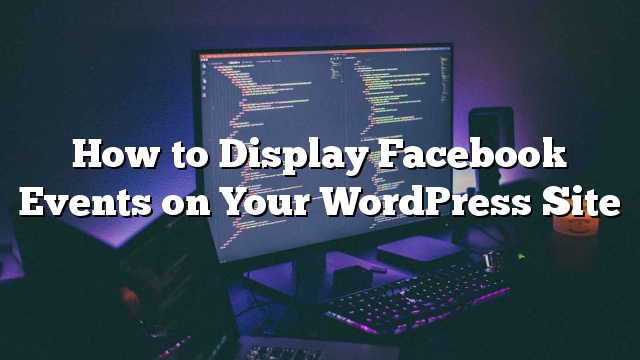Deseja exibir eventos do Facebook no seu site WordPress. Os eventos do Facebook permitem que você promova seus eventos ao alavancar o poder da maior rede social do mundo. Neste artigo, mostraremos como exibir seus eventos do Facebook no WordPress.
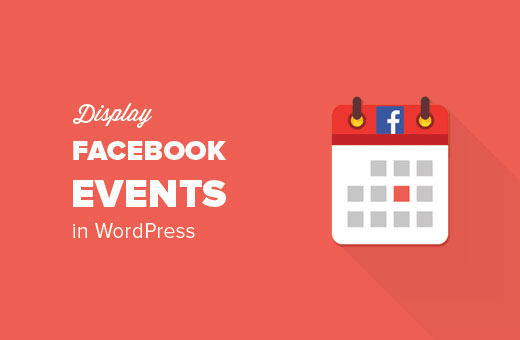
Método 1: Adicionar eventos do Facebook usando o plugin da página do Facebook
Este método usa os plugins sociais do Facebook para adicionar seus eventos do Facebook no WordPress. Você precisará editar seus arquivos de tema do WordPress. Se você não estiver confortável com a adição de código manualmente, tente outros métodos descritos neste artigo.
Vamos começar.
Primeiro, você precisa visitar o site do Plugin de Páginas no Facebook. No campo URL da Página do Facebook, insira o URL da sua página do Facebook.
O plugin da página do Facebook pode mostrar várias abas da sua página, incluindo a guia de eventos. Basta digitar “eventos” no campo de guias e você notará a recarga da janela de visualização para mostrar a guia de eventos da sua página.
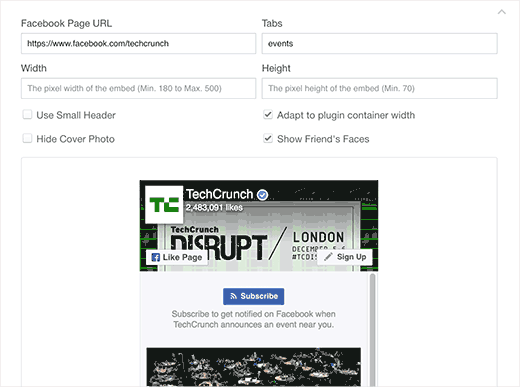
Você também pode ajustar outras configurações, como tamanho da capa, altura e largura do recipiente, etc.
Quando estiver satisfeito, clique no botão “Obter código”. Isso exibirá uma janela pop-up que mostra duas caixas de código.
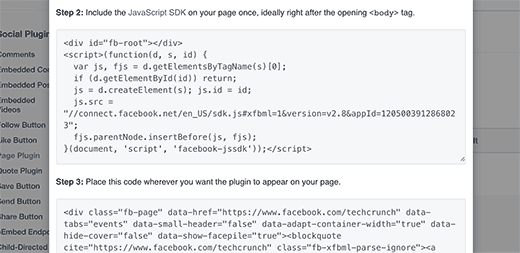
A primeira parte do código precisa ser adicionada ao arquivo header.php do seu tema logo após a tag.
Em seguida, você precisa copiar a segunda parte do código e colá-lo em uma publicação do WordPress, em uma página ou em um widget de texto.
Não esqueça de salvar suas alterações.
Isso é tudo o que você pode agora visitar seu site e você verá o Facebook Page Plugin mostrando os eventos da sua página.
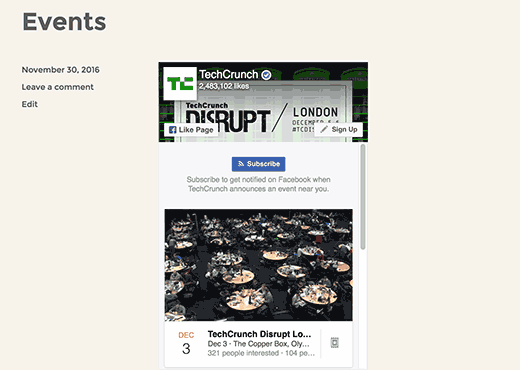
Método 2. Adicionar eventos do Facebook usando um plugin do WordPress
Este método permite que você adicione eventos do Facebook no WordPress sem adicionar nenhum código aos arquivos do seu tema.
A primeira coisa que você precisa fazer é instalar e ativar o plugin WP Embed Facebook. Para mais detalhes
Após a ativação, você precisa visitar Configurações »Embed Facebook página para configurar as configurações do plugin.
A página de configurações do plugin é dividida em várias guias. Você pousará na guia ‘Incorporações Mágicas’. Desça um pouco para a seção de configurações do Facebook.
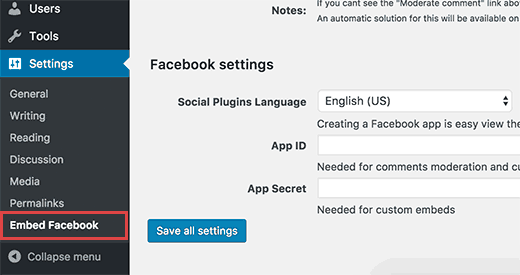
Você precisa inserir uma ID de aplicativo do Facebook e chaves secretas. Você pode obter essas chaves visitando o site do Facebook Developers e criando um novo aplicativo.
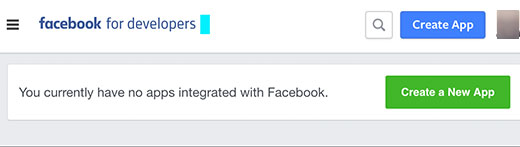
Isso exibirá um popup onde você será solicitado a fornecer um nome para seu aplicativo e escolher uma categoria.
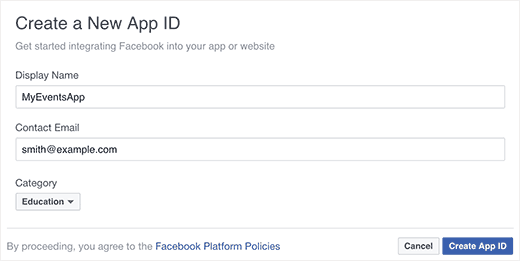
Clique no botão Criar ID do aplicativo para continuar.
O Facebook agora criará seu aplicativo e você será redirecionado para o painel do aplicativo. Clique no link de configurações do menu à esquerda para ver as chaves do aplicativo.
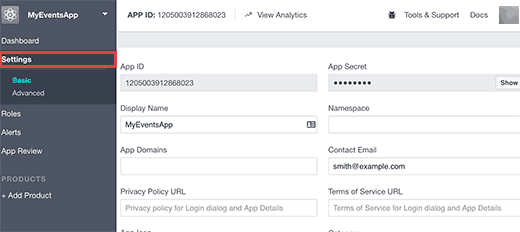
Agora você verá sua chave de identificação do aplicativo e a chave secreta que serão escondidas e você precisará clicar no botão Mostrar para copiá-lo.
Digite as duas chaves nos respectivos campos na página de configurações do WP Embed Facebook plugin para o seu site WordPress.
Não se esqueça de clicar no botão ‘Salvar todas as configurações’ para armazenar suas alterações.
Agora você está pronto para adicionar seu evento no WordPress. Edite uma postagem ou página onde deseja exibir seu evento no Facebook e adicione este shortcode:
[fb_plugin page href = "https://www.facebook.com/YourFBPage" abas = "eventos"]
Não se esqueça de usar seu próprio URL da página do Facebook no shortcode.
Este shortcode exibirá o plugin da página do Facebook com apenas sua guia Eventos. Agora você pode visitar seu site para vê-lo em ação.
Você também pode adicionar o shortcode a um widget de texto. Mas antes de fazer isso, você precisará habilitar shortcodes para seus widgets da barra lateral.
Adicione um evento não criado por uma página ou grupo do Facebook
Alguns usuários podem precisar compartilhar um evento do Facebook criado por seus perfis pessoais. Esses eventos não estão associados a uma página. Veja como você irá mostrar-lhes usando o recurso incorporado personalizado do plugin.
Em vez de usar o shortcode do plugin da página do Facebook, você precisará usar o shortcode incorporado como este:
[facebook https://www.facebook.com/events/1796069560608519/]
Substitua o URL no shortcode pela URL do seu Evento do Facebook.
Agora você pode visualizar seu site para ver os eventos do Facebook incorporados em ação.
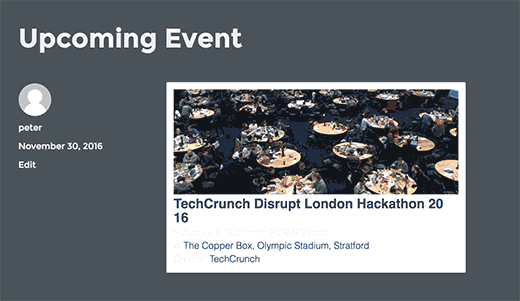
Método 3: mostrar o calendário de eventos do Facebook usando o Widget
Este método permite que você obtenha eventos do Facebook para um grupo ou página e exiba-os no seu widget da barra lateral do WordPress.
Os usuários podem ver seu calendário de eventos do Facebook com datas e podem clicar para ver ou participar de um evento. Você pode personalizar a aparência dos eventos usando CSS.
A primeira coisa que você precisa fazer é instalar e ativar o plugin do Facebook Events Widget. Para mais detalhes
Após a ativação
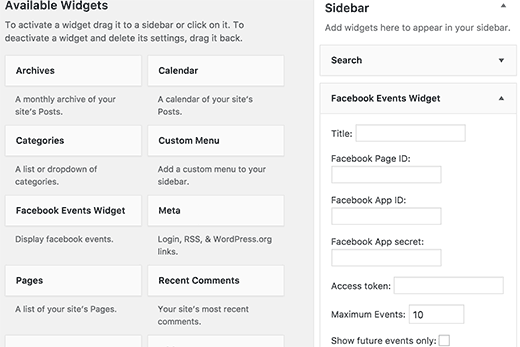
O widget exige que você insira sua ID da página do Facebook. Você pode obter a ID da sua página do Facebook usando esta ferramenta online. Basta inserir o URL da página do Facebook e você será o ID.
Em seguida, você precisa digitar o ID do aplicativo e as chaves secretas.
Você pode obter essas chaves visitando o site do Facebook Developers e criando um novo aplicativo.
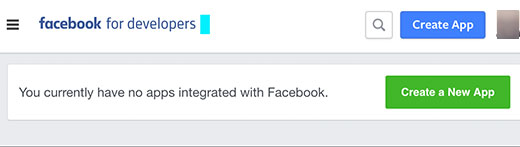
Isso exibirá um popup onde você será solicitado a fornecer um nome para seu aplicativo e escolher uma categoria.
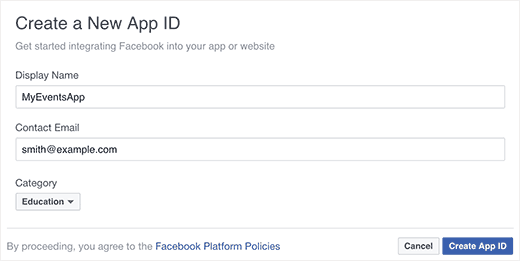
Clique no botão Criar ID do aplicativo para continuar.
O Facebook agora criará seu aplicativo e você será redirecionado para o painel do aplicativo. Clique no link de configurações do menu à sua esquerda para ver as chaves do seu aplicativo.
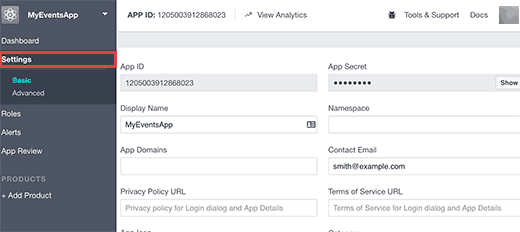
Agora você verá sua chave de identificação de aplicativo e sua chave secreta de aplicativo que estará escondida e você precisará clicar no botão de exibição para copiá-la.
Cole o ID do aplicativo e as chaves secretas nas configurações do widget e clique no botão Salvar.
Você notará que as configurações do widget agora mostrarão um novo botão abaixo do campo token de acesso.
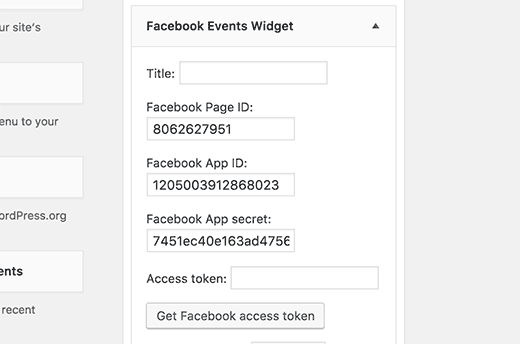
No entanto, para obter um token de acesso, você precisará adicionar o URL do seu site ao seu aplicativo do Facebook.
Na página de configurações do seu aplicativo do Facebook, desça um pouco e, em seguida, clique no botão Adicionar plataforma.
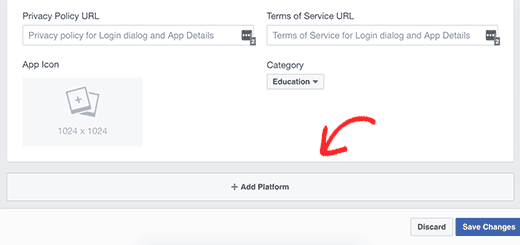
Isso exibirá um pop-up que mostra diferentes plataformas onde você pode usar o aplicativo. Você precisa selecionar ‘Website’.
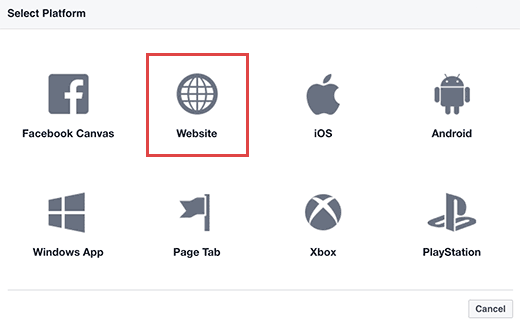
Em seguida, você precisa adicionar o URL do seu site no campo url do site e clicar no botão Salvar alterações.
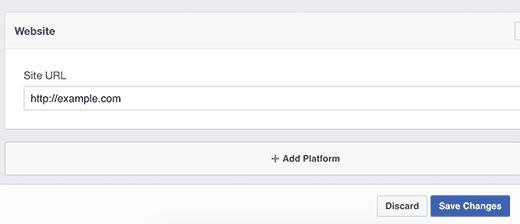
Agora você pode voltar às configurações do widget e clicar no botão Obter acesso Token. Isso o levará ao site do Facebook onde você será solicitado a dar permissão ao aplicativo para acessar seu perfil.
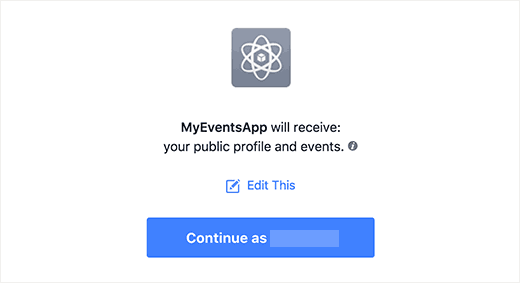
Depois disso, você será redirecionado de volta para a página de configurações do widget. Não se esqueça de clicar no botão Salvar para armazenar as configurações do widget.
Agora você pode visitar seu site para ver o widget de eventos do Facebook em ação.
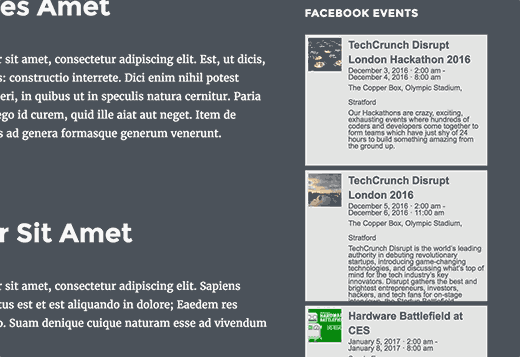
O widget de eventos do Facebook vem com uma folha de estilo básica que pode não corresponder às cores do seu tema. Você precisará usar a ferramenta de inspeção para ver as classes CSS geradas pelo plugin e depois usar essas classes para alterar a aparência dos eventos.